现在很多朋友的工作压力非常大,小编没有什么能为大家做的,只不过听说好看的电脑主题可以减轻压力,给我们紧张的生活带来一丝清新。所以小编就将更换电脑主题的方法分享给大家
电脑主题就是电脑风格,是我们所看到的电脑的样子,可以给我们带来与众不同的视觉享受。很多朋友不知电脑怎么更换主题,对此,小编给大家整理了电脑更换主题的详细步骤。
1、打开开始菜单,点击左侧的设置按钮
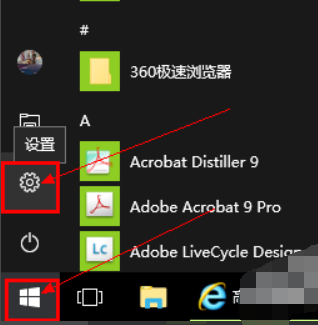
电脑如何更换主题电脑图解-1
2、点击个性化
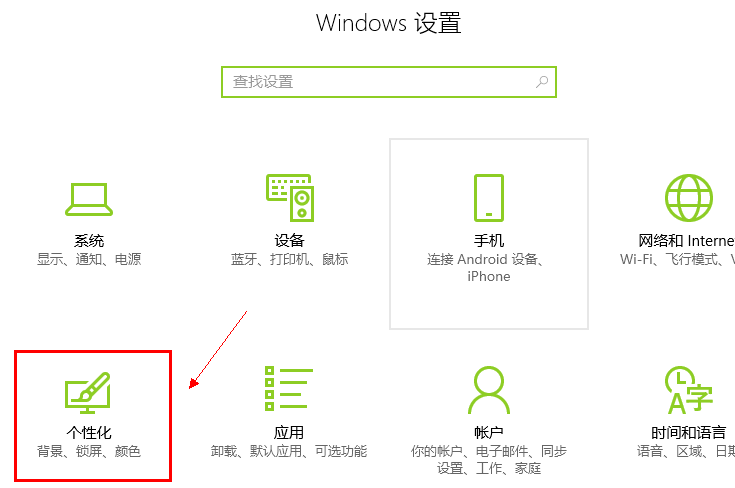
更换电脑主题电脑图解-2
3、点击主题
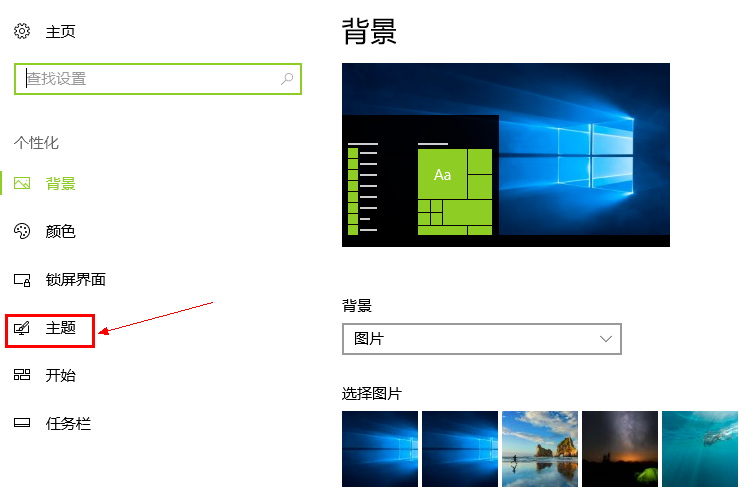
更换电脑主题电脑图解-3
4、在这里我们可以设置背景,磁片的颜色等
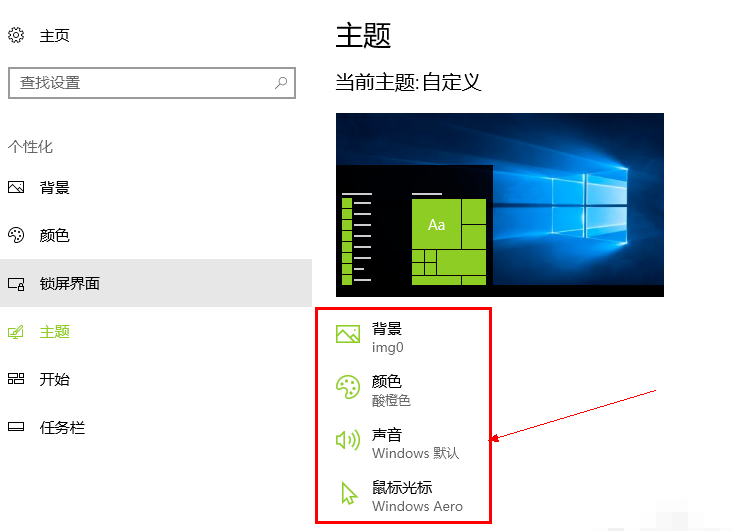
电脑如何更换主题电脑图解-4
5、下拉就可以看到一些主题,如果不喜欢可以选择到应用商店中获取
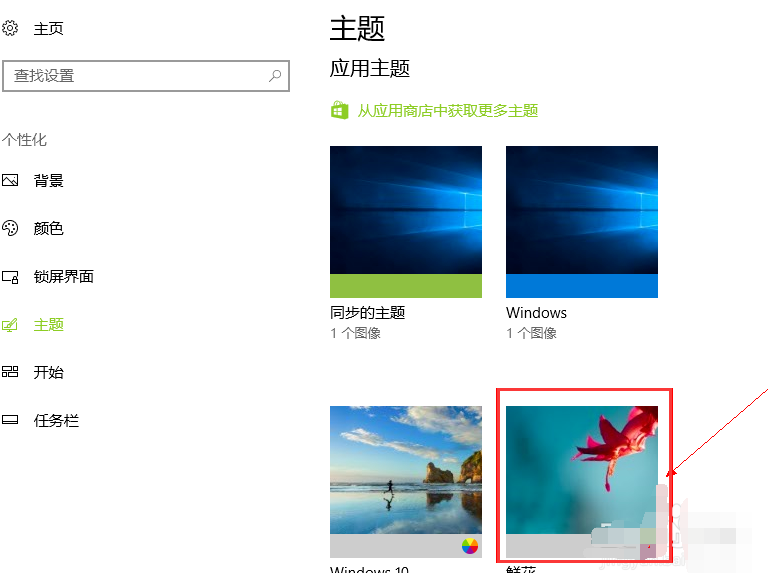
更换电脑主题电脑图解-5
6、应用主题,回到桌面就可看到新的主题啦

更换电脑主题电脑图解-6

现在很多朋友的工作压力非常大,小编没有什么能为大家做的,只不过听说好看的电脑主题可以减轻压力,给我们紧张的生活带来一丝清新。所以小编就将更换电脑主题的方法分享给大家
电脑主题就是电脑风格,是我们所看到的电脑的样子,可以给我们带来与众不同的视觉享受。很多朋友不知电脑怎么更换主题,对此,小编给大家整理了电脑更换主题的详细步骤。
1、打开开始菜单,点击左侧的设置按钮
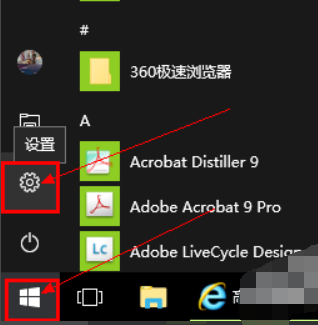
电脑如何更换主题电脑图解-1
2、点击个性化
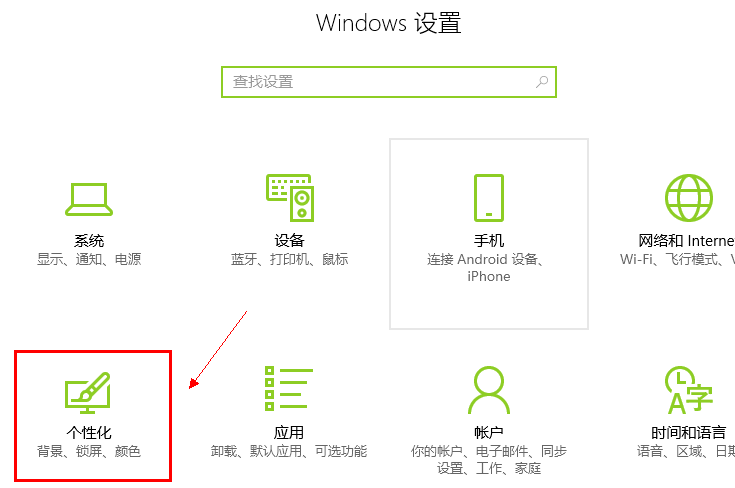
更换电脑主题电脑图解-2
3、点击主题
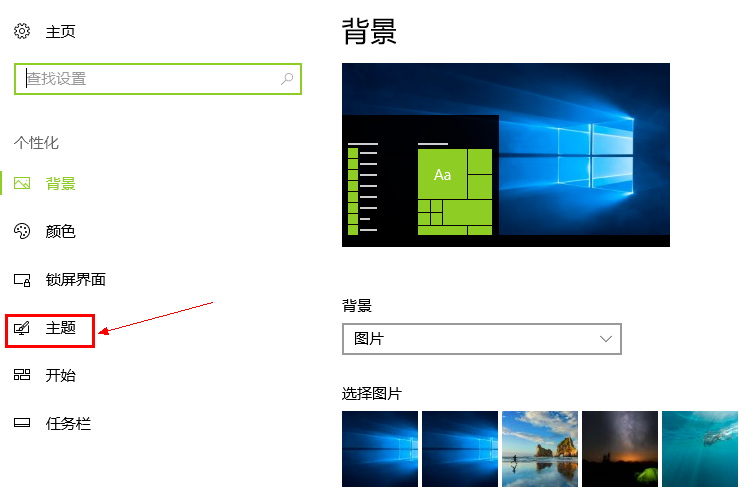
更换电脑主题电脑图解-3
4、在这里我们可以设置背景,磁片的颜色等
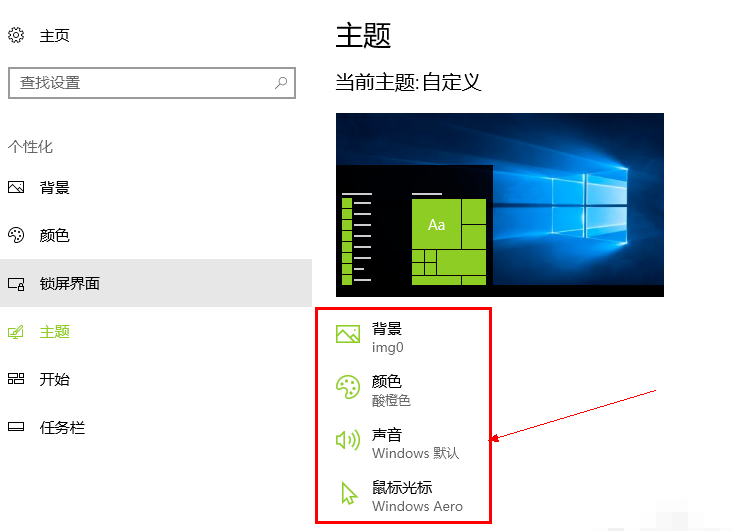
电脑如何更换主题电脑图解-4
5、下拉就可以看到一些主题,如果不喜欢可以选择到应用商店中获取
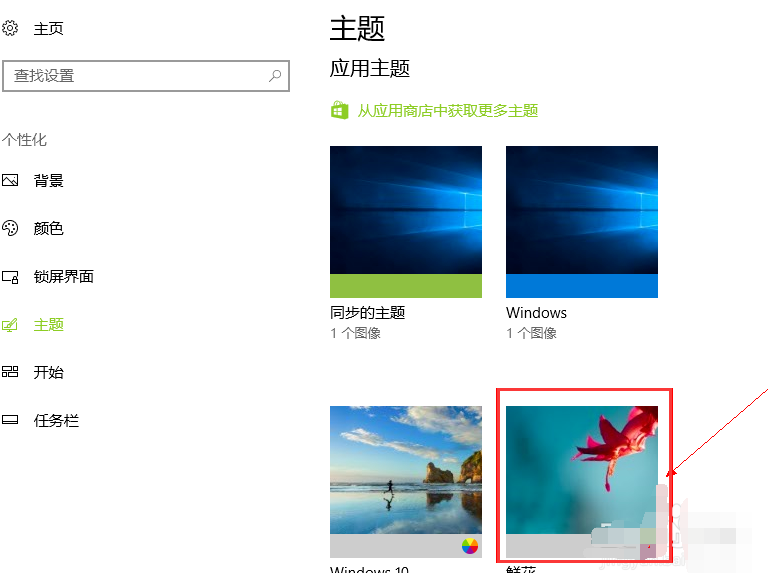
更换电脑主题电脑图解-5
6、应用主题,回到桌面就可看到新的主题啦

更换电脑主题电脑图解-6




